电脑怎么打开触摸板 win10触摸板开启方法
更新时间:2024-06-16 13:48:08作者:yang
在如今的信息时代,电脑已经成为我们日常生活中不可或缺的工具之一,而在使用电脑的过程中,触摸板的使用更是让操作更加便捷和高效。对于Win10系统的用户来说,如何打开触摸板是一个常见的问题。在本文中我们将介绍Win10系统中如何开启触摸板,让您轻松掌握操作技巧。愿您能通过本文的指导,更加便捷地使用您的电脑。
方法如下:
1.触摸板如果被禁用是会有屏幕提示的,这个时候要想启用触摸板首先当然是找到一个趁手的鼠标啦。(不管是有线鼠标还是无线鼠标都可以哒)
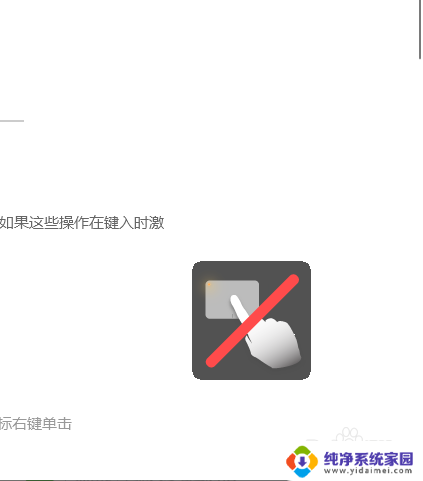
2.找完鼠标后需要做的就是具体调试内容啦,先点击屏幕左下角的“开始”图标进入主页菜单。
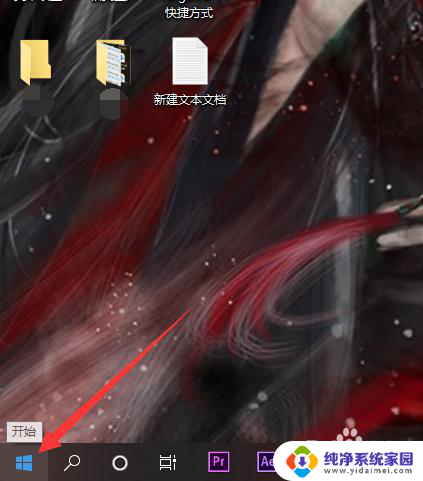
3.要想启用触摸板最重要的就是找到设置面板啦,在开始菜单弹出后。点击“设置”图标进入设置界面。
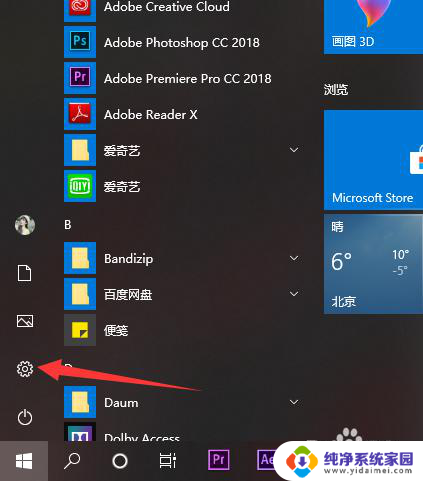
4.进入设置页面后,点击搜索框。输入“触摸板”作为关键词,在弹出的提示选项中选择“启用或关闭触摸板”选项。
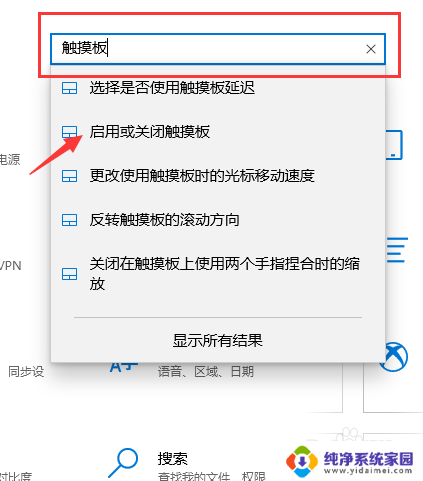
5.在进入触摸板调试界面后可以看到首选项就是触摸板的开关,只要点击开关按钮。把“关”调试成“开”就完成啦。
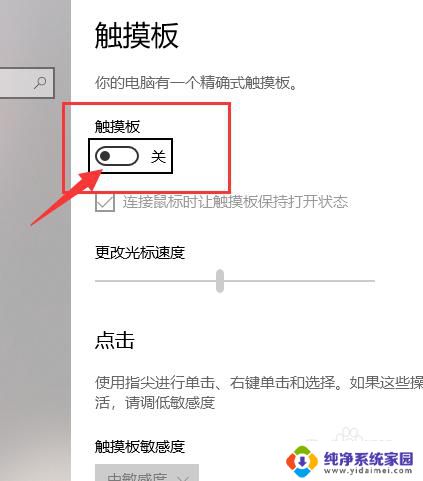
以上是关于如何打开电脑触摸板的全部内容,如果您遇到相同问题,可以按照以上方法来解决。
电脑怎么打开触摸板 win10触摸板开启方法相关教程
- 电脑上的触摸板怎么开启 win10触摸板启用方法
- 触摸屏电脑怎么打开触摸功能 win10触摸板如何开启
- 平板触摸板怎么开启 win10触摸板无法开启
- 笔记本怎样开启触摸板 win10触摸板开启设置
- 打开电脑触摸板 win10触摸板功能失效怎么解决
- 你搜win10 怎么开启 触摸板 win10触摸板开启操作步骤
- 笔记本开启触摸屏 win10触摸板开启方法
- 联想触摸板没有开关选项 Win10如何打开触摸板设置选项
- win10开启触控板 win10触摸板开启方法
- 怎么取消笔记本的触摸板 Win10笔记本电脑触摸板禁用方法
- 怎么查询电脑的dns地址 Win10如何查看本机的DNS地址
- 电脑怎么更改文件存储位置 win10默认文件存储位置如何更改
- win10恢复保留个人文件是什么文件 Win10重置此电脑会删除其他盘的数据吗
- win10怎么设置两个用户 Win10 如何添加多个本地账户
- 显示器尺寸在哪里看 win10显示器尺寸查看方法
- 打开卸载的软件 如何打开win10程序和功能窗口